Wix Automations: סקירה כללית
5 דקות
Wix Automations היא כלי רב עוצמה שמייעל את תהליכי העבודה וחוסך זמן על משימות ידניות, בכמה קליקים בודדים. אתם יכולים לשלוח מיילים אוטומטיים לגולשים, להזכיר להם לגבי חשבוניות, ליצור משימות עבור הצוות ועוד. אוטומציות פועלות במגוון אפליקציות ומציעות אפשרויות מותאמות, בהתאם לאופן הפעולה של כל אפליקציה.
אתם יכולים להשתמש בכלי כדי ליצור אוטומציות חדשות לגמרי או להשתמש באוטומציות המוצעות ולהתאים אותן לצרכים שלכם. הכלי לבניית אוטומציות זמין בדאשבורד של האתר ללא דרישות מוקדמות.
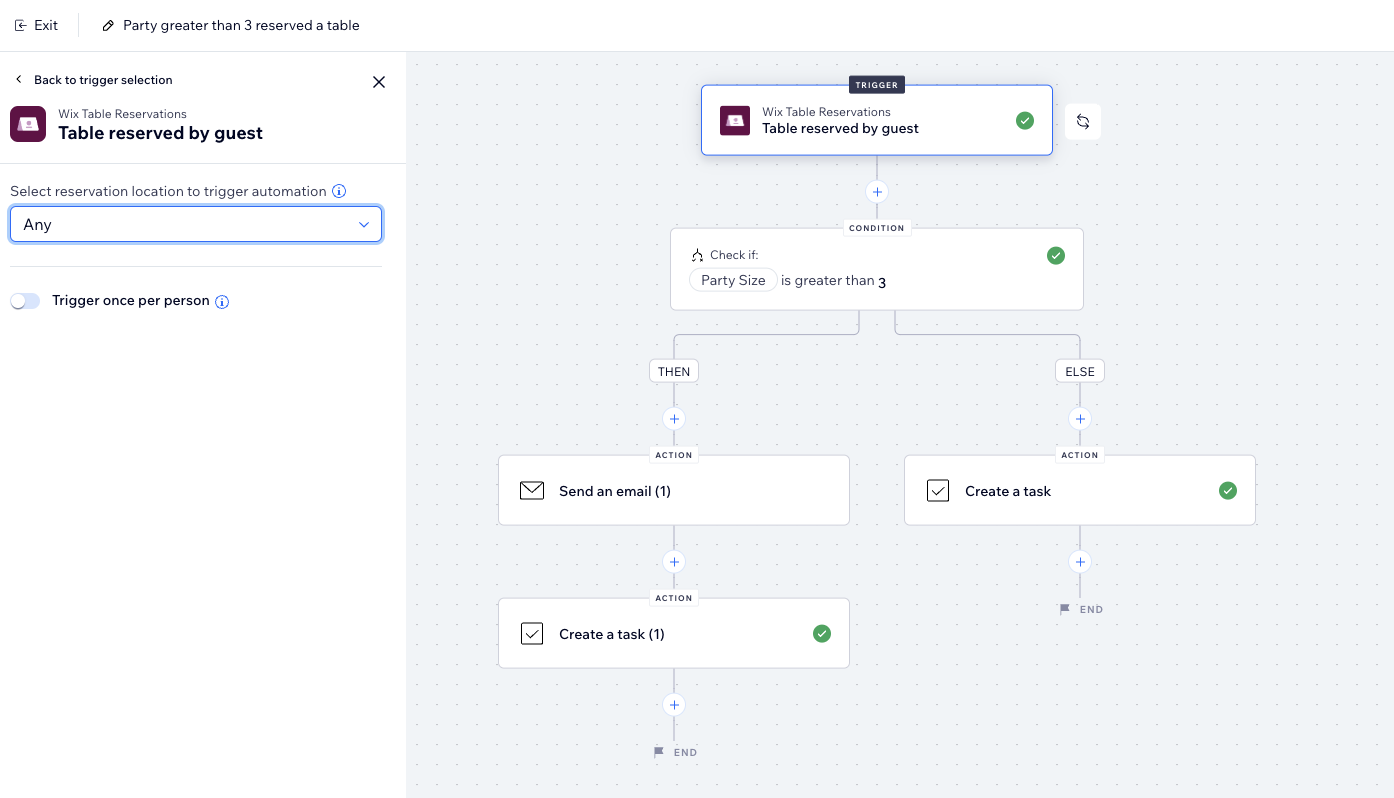
רשימת האוטומציות שלכם מתרחבת יחד עם האתר
עסקים שונים פועלים בדרכים שונות, ולכל עסק תתאים אוטומציה שונה. בזמן בניית האתר, Wix תתקין אוטומציות ספציפיות לאפליקציות שבהן אתם משתמשים.
לדוגמה, אם תוסיפו את Wix Blog לאתר, חברי האתר יקבלו הודעה אוטומטית על פוסטים חדשים והעוקבים יקבלו עדכונים על תגובות חדשות.
קראו מידע נוסף על האוטומציות באפליקציות ואיך מנהלים אותן.
מוכנים להתחיל?
למדו איך ליצור אוטומציה חדשה.
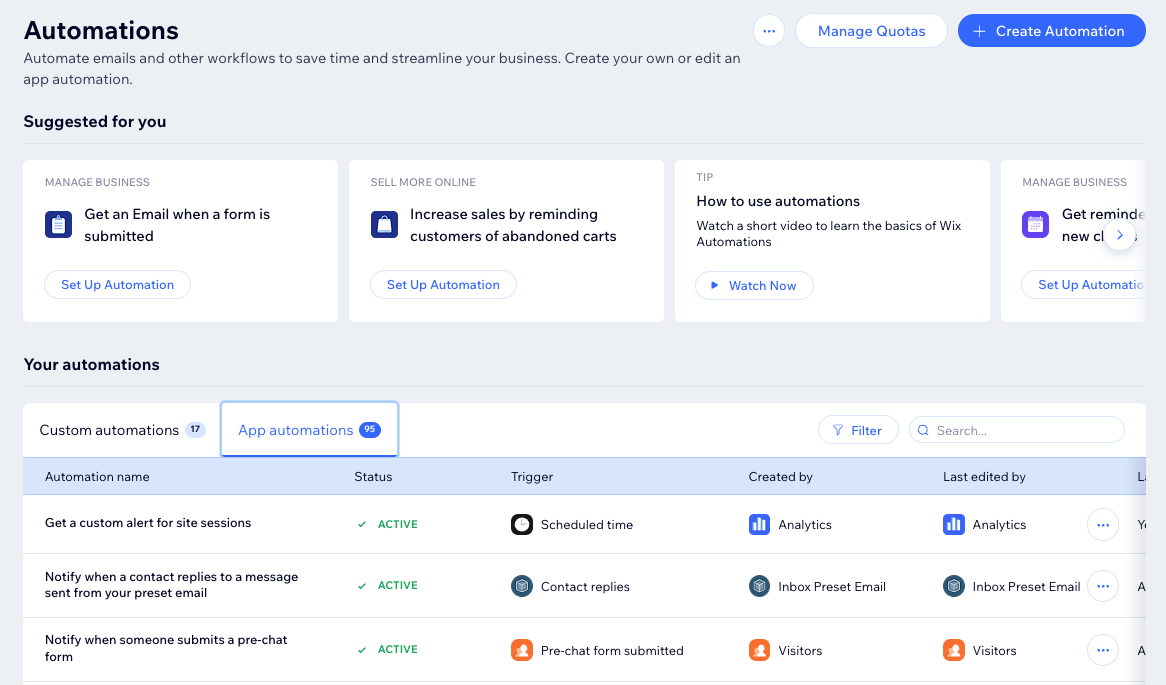
שימוש באוטומציות המומלצות עבור העסק שלכם
בנוסף לאוטומציות באפליקציות, כשתתחילו ליצור תראו את האוטומציות המוצעות של Wix. הן ספציפיות לסוג העסק שלכם ולאפליקציות שהוספתם לאתר. הן מסודרות לפי התרומה לעסק, כדי לעזור לכם לבחור: Sell more online (למכור יותר אונליין), Engage with clients (ליצור אינטראקציה עם לקוחות) ועוד. אתם תמיד יכולים להעזר בהמלצות שלנו או ליצור אוטומציות משלכם מאפס.
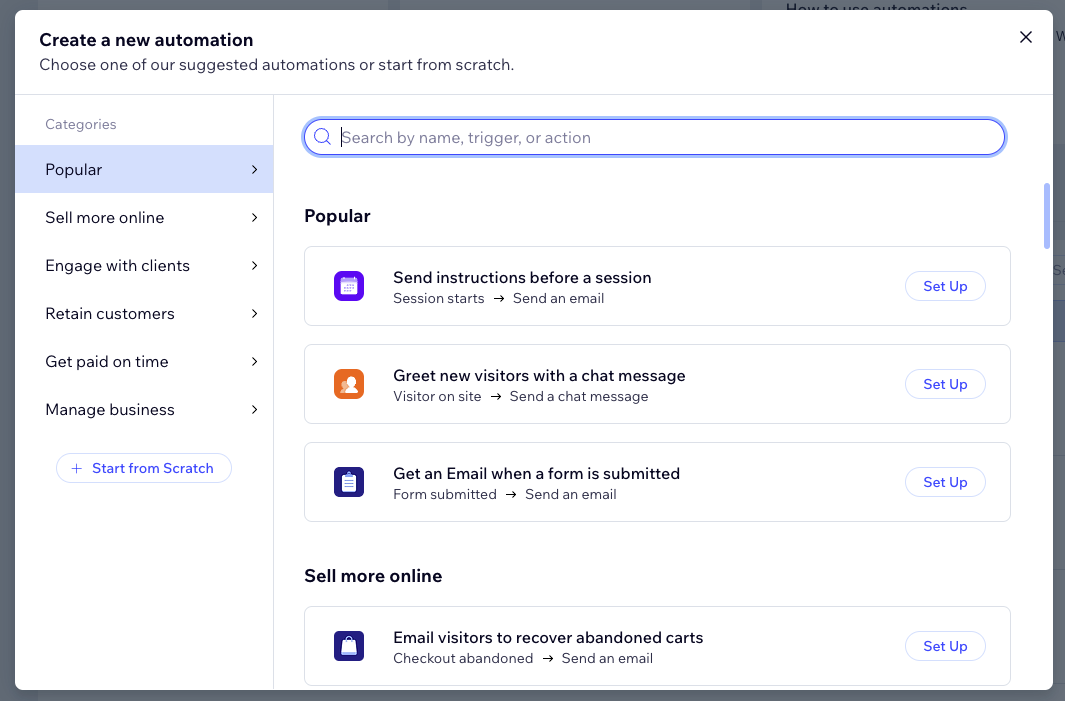
צפייה באוטומציות וניהולן ממקום אחד
לא משנה לאילו אפליקציות האוטומציות שלכם מחוברות, תוכלו לראות את כל האוטומציות בעמוד ה-Automations (אוטומציות). כאן תוכלו לראות סיכומי אוטומציה ומידע חשוב, כמו מספר הטריגרים הכולל ותאריך ההפעלה האחרון. אתם גם יכולים לערוך, להפעיל או לכבות ולסנן את רשימת האוטומציות.
קראו מידע נוסף על ניהול האוטומציות שלכם.
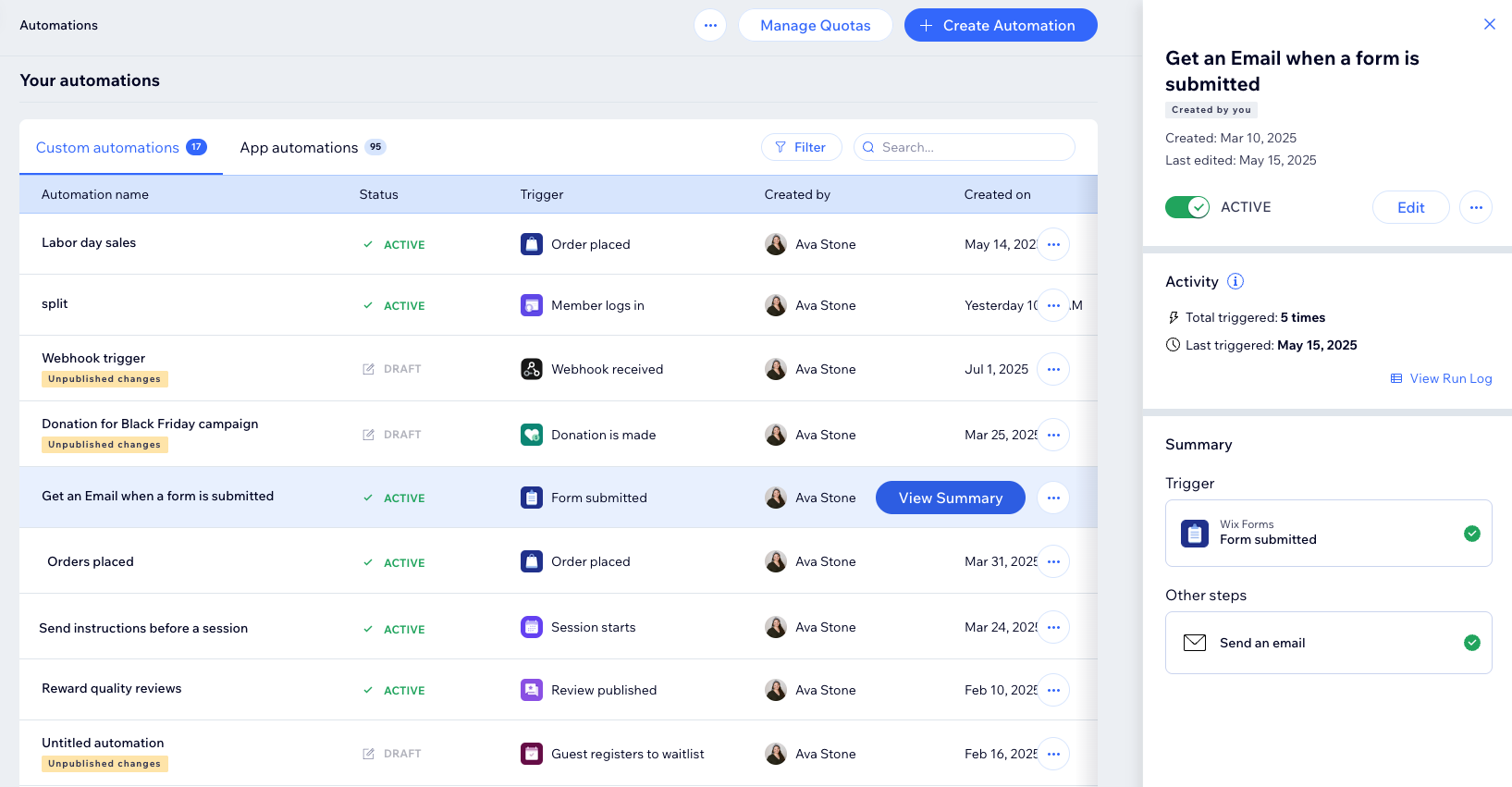
יצירת קשר בעזרת מיילים אוטומטיים ומעקב אחר ההצלחה שלהם
אוטומציה של תהליך השליחה של מייל היא אחת האוטומציות הפופולריות ביותר. המיילים האוטומטיים האלה יכולים, למשל, לאשר טפסים שהתקבלו, להזכיר ללקוחות על עגלות שננטשו ועוד.
כל אוטומציות המייל כוללות נתונים סטטיסטיים למיילים. נתונים אלה מספקים מידע חשוב על שיעורי ההצלחה של המיילים ועל האופן שבו הנמענים יצרו אינטראקציה איתם.
קראו פרטים נוספים על התאמה אישית של מיילים אוטומטיים ובדיקת נתונים סטטיסטיים.
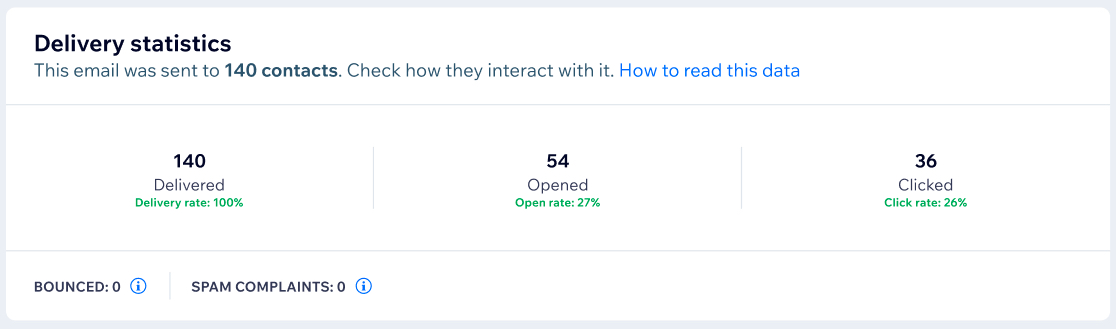
רעיונות לטריגרים ולפעולות
כשמתחילים לבנות ולהגדיר את האוטומציה, מופיעה מצד שמאל חלונית שמנחה אתכם בתהליך. החלונית עוזרת להבין מה האפשרויות הזמינות בעת הגדרת האוטומציה, ומסבירה בצורה חזותית מה צריך להגדיר בכל שלב בתהליך.
בחלונית יש פונקציית חיפוש חדשה שמאפשרת לכם למצוא את הטריגר או הפעולה שאתם צריכים. אתם יכולים לחפש אפליקציה עם כל הטריגרים שלה, או לחפש טריגר ספציפי, וגם להיעזר בתפריט הפילטרים כדי לראות עוד טריגרים או אפליקציות.
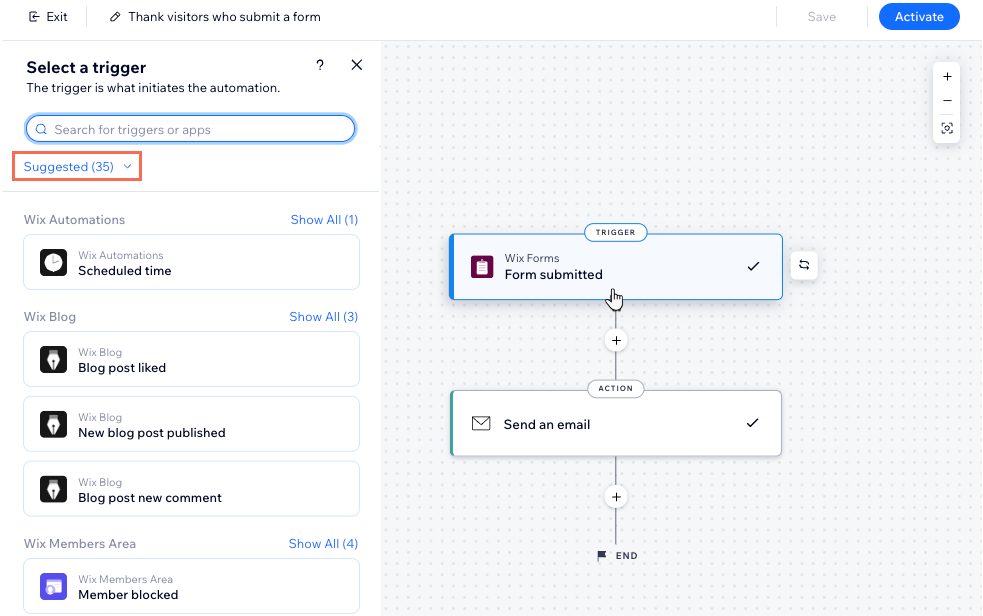
יצירת תהליכי אוטומציה גדולים ומורכבים יותר
הכלי החדש לבניית אוטומציות תומך בתהליכים גדולים ומורכבים יותר עם תנאי IF/ELSE שמותאמים ללוגיקה של העסק. כשבונים את תהליך האוטומציה, אפשר לראות בדיוק איך כל שלב משפיע על האחרים. תהליך הבנייה הזה גם נותן לכם את היכולת והגמישות להגדיר בקלות מה קורה כאשר תנאי מסוים לא מתקיים.
לדוגמה, נניח שיש לכם חנות אונליין. אתם יכולים להגדיר אוטומציה שבה בכל פעם שלקוחות מבצעים הזמנה, הם מקבלים מייל תודה אוטומטי.
לאחר מכן תוכלו להשתמש בתנאים כדי לשפר את התהליך – להוסיף תנאי שבו, אם סך הערך של ההזמנה גדול מ-100 (כלומר תנאי IF), קופון נשלח ללקוח 3 ימים לאחר המייל הקודם. עבור לקוחות שהוציאו פחות מ-100 (כלומר תנאי ELSE), אתם יכולים לבחור פעולה אחרת, כמו שליחת מייל מעקב שמזמין אותם לחזור ולהזמין שוב.
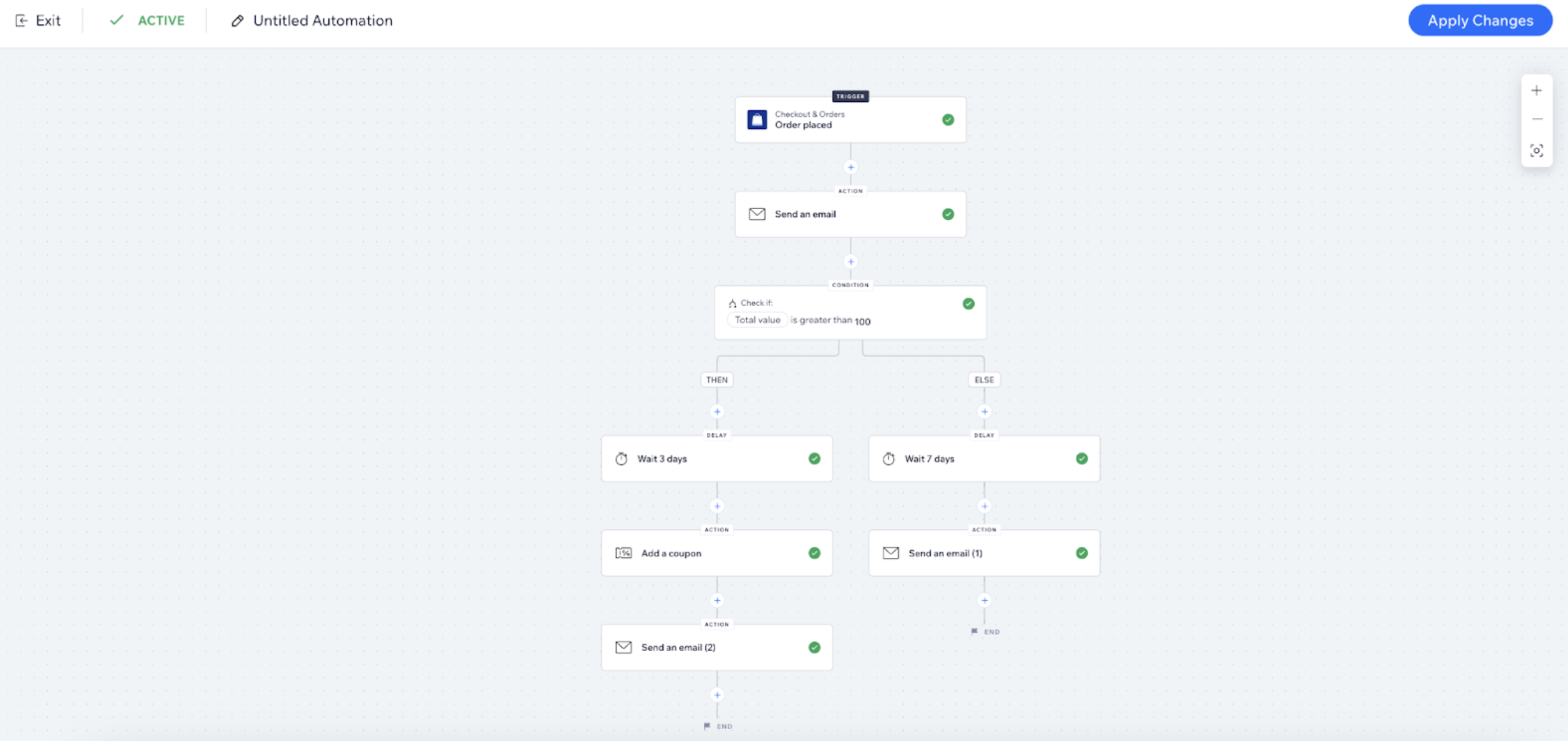
שאלות נפוצות
הנה כמה שאלות נפוצות על אוטומציות:
איך יודעים אילו אוטומציות זמינות?
איך אפשר להשתמש באוטומציות כדי לשפר את מעורבות הלקוחות?
האם אפשר לעקוב אחרי הביצועים של האוטומציות?
האם אפשר לחבר את האוטומציות לאפליקציות שנמצאות בשימוש מחוץ לאתר שלי ב-Wix?

